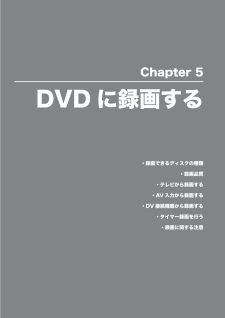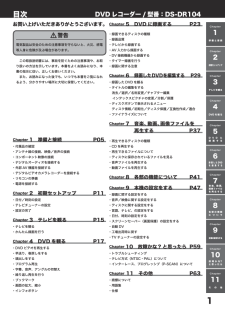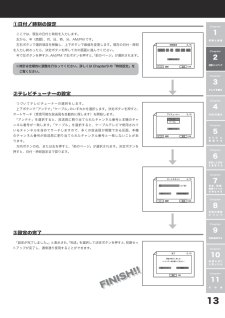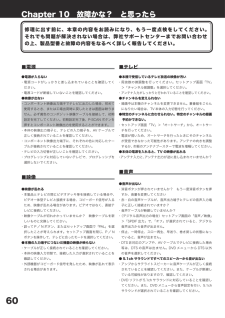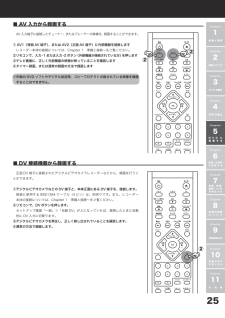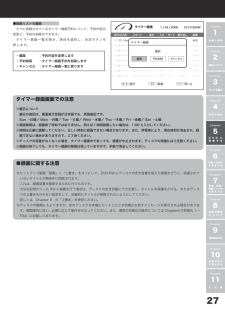Q&A
取扱説明書・マニュアル (文書検索対応分のみ)
"入力"1 件の検索結果
"入力"70 - 80 件目を表示
全般
質問者が納得おそらく冷却ファンが付いていないので、熱が篭って熱くなる。
国内メーカの製品だと必ず冷却ファンが付いている。
数ヶ月とか1年程度で電解コンデンサが熱で逝かれてまともに動かなくなる可能性がある。
そうでなくても安物は粗悪な電解コンデンサを使っていて、短期間で失禁したり防爆弁が動作して逝かれることがある。
6355日前view56
23Chapter準 備 と 接 続2Chapter初期セットアップ3Chapterテレビを観る4ChapterDVD を 観 る5ChapterD V D に録 画 す る6Chapter録 画 し た DVDを 編 集 す る7Chapter音 楽、 動 画、画像ファイルを 再 生 す る8Chapter各 部 の 機 能に つ い て9Chapter本機の設定をする0Chapter故 障 か な?と 思 っ た らChapterそ の 他Chapter 5DVD に録画する・録画できるディスクの種類・録画品質・テレビから録画する・AV 入力から録画する・DV 接続機器から録画する・タイマー録画を行う・録画に関する注意
Chapter準 備 と 接 続2Chapter初期セットアップ3Chapterテレビを観る4ChapterDVD を 観 る5ChapterD V D に録 画 す る6Chapter録 画 し た DVDを 編 集 す る7Chapter音 楽、 動 画、画像ファイルを 再 生 す る8Chapter各 部 の 機 能に つ い て9Chapter本機の設定をする0Chapter故 障 か な?と 思 っ た らChapterそ の 他目次 DVD レコーダー / 型番:DS-DR04 この取扱説明書には、事故を防ぐための注意事項や、お取り扱いの方法を示しています。本書をよくお読みになり、本書の指示に従い、正しくお使いください。 また、お読みになった後でも、いつでも本書をご覧になれるよう、分かりやすい場所に大切に保管してください。Chapter 準備と接続 P05・付属品の確認・アンテナ線の接続、映像/音声の接続・コンポーネント映像の接続・デジタルオーディオを接続する・外部 AV 機器を接続する・デジタルビデオカメラレコーダーを接続する・リモコンの準備・電源を接続するChapter 2 ...
3Chapter準 備 と 接 続2Chapter初期セットアップ3Chapterテレビを観る4ChapterDVD を 観 る5ChapterD V D に録 画 す る6Chapter録 画 し た DVDを 編 集 す る7Chapter音 楽、 動 画、画像ファイルを 再 生 す る8Chapter各 部 の 機 能に つ い て9Chapter本機の設定をする0Chapter故 障 か な?と 思 っ た らChapterそ の 他FINISH!!①日付/時刻の設定ここでは、現在の日付と時刻を入力します。左から、年(西暦)、月、日、時、分、AM/PM です。左右ボタンで選択項目を移動し、上下ボタンで数値を変更します。現在の日付・時刻を入力し終わったら、決定ボタンを押して次の画面に進んでください。年で左ボタンを押すか、AM/PM で右ボタンを押すと、「前のページ」が選択されます。②テレビチューナーの設定つづいてテレビチューナーの選択をします。上下ボタンで「アンテナ」「ケーブル」のいずれかを選択します。決定ボタンを押すと、オートサーチ(受信可能な放送局を自動的に探します)を開始します。「アンテ...
60Chapter 0 故障かな? と思ったら修理に出す前に、本章の内容をお読みになり、もう一度点検をしてください。それでも問題が解決されない場合は、弊社サポートセンターまでお問い合わせの上、製品型番と故障の内容をなるべく詳しく報告してください。■電源●電源が入らない・電源コードがしっかりと差し込まれていることを確認してください。・電源コードが断線していないことを確認してください。●映像が出ない・コンポーネント映像出力端子でテレビに出力した場合、初めて使用するとき、または工場出荷時に戻したときは画面は映りません。必ず黄色のコンポジット映像ケーブルを接続して、初期設定を完了してください。初期設定完了後、P-SCAN ボタンを押すとコンポーネント映像出力を使用することができます。・本体の映像出力端子と、テレビの入力端子を、AV ケーブルで正しく接続されていることを確認してください。・コンポーネント映像出力端子に、それぞれの色に対応したケーブルが接続されていることを確認してください。・テレビの入力切替が正しいことを確認してください。・プログレッシブに対応していないテレビで、プログレッシブを選択しないでく...
2必ずお読みください■正しくお使いいただくための注意本製品はクラス1レーザー製品です。レーザー光により、火災の原因となったり、目等に損傷を与えるおそれがありますので、決して分解しないでください。■取り扱いについて●お手入れの仕方本体のフレームやパネルの汚れは、水で薄めた中性洗剤を布に含ませて、拭き取ってください。そのとき、水分が本体内部に入らないように注意してください。シンナー・ベンジンなどの溶剤やアルコールは使用しないでください。塗装がはがれたり、パネル面が溶けるおそれがあります。●結露について本体を寒い場所から急に暖かい場所に移すと、空気中の水分が本体の冷えた部品等で水滴に変化し、付着する現象が結露です。結露が起こると予想される場合は、本体の電源を入れずにしばらく放置し、本体を部屋の温度になじませてから使用してください。●設置場所について・なるべく平坦な場所に設置してください。・上にテレビ等の重たいものや、花瓶等水気のあるものを置かないでください。故障のおそれがあります。・本体の上下に、熱を発するものを置かないでください。また、本体を布等で覆わないでください。本体内部に熱がこもり、発熱、故障、または発...
2Chapterの接続を終え、テレビ側の入力切替(ビデオなど)を行なった後、本レコーダーの電源を入れます。テレビ画面上にレコーダーを使用する前に初期設定を完了するよう、案内が現れます(下図参照)。ウィンドウの案内に従って、設定を完了してください。■使用するボタン●上下左右ボタン :選択項目を移動するときに使います。●決定ボタン :選択項目を決定するときに使います。…下のトップ画面より「決定ボタン」を押し、次の画面に進みます。重要!… ご使用前には必ず「初期セットアップ」を行ってください。初期セットアップが完了していないと、ディスクトレイは開くことができません。また電源のオン/オフを含め全ての操作が行えないので、ご注意ください。Chapter 2 初期セットアップ▶初期セットアップ画面注意: 初期設定を行う際は、必ず付属 AV ケーブルを用いた接続で行ってください。本レコーダーはコンポーネント映像出力機能を搭載していますが、初期設定を行うにあたり、AV ケーブルを用いたコンポジット映像で接続する必要があります。これは工場出荷時の設定が、コンポジット映像での出力を前提としたものであるためです。接続に関して...
25Chapter準 備 と 接 続2Chapter初期セットアップ3Chapterテレビを観る4ChapterDVD を 観 る5ChapterD V D に録 画 す る6Chapter録 画 し た DVDを 編 集 す る7Chapter音 楽、 動 画、画像ファイルを 再 生 す る8Chapter各 部 の 機 能に つ い て9Chapter本機の設定をする0Chapter故 障 か な?と 思 っ た らChapterそ の 他■ AV 入力から録画するAV入力端子に接続したチューナー、またはプレーヤーの映像を、録画することができます。① AV1(背面 AV 端子)、または AV2(正面 AV 端子)に外部機器を接続しますレコーダー本体の接続については、Chapter1 準備と接続〜をご覧ください。②リモコンで、入力 -1 または入力 -2 ボタン(外部機器が接続されている方)を押します③テレビ画面に、正しく外部機器の映像が映っていることを確認します④タイマー録画、または通常の録画の方法で録画します※市販の DVD ソフトやデジタル放送等、コピープロテクトの施されている映像を録画す...
27Chapter準 備 と 接 続2Chapter初期セットアップ3Chapterテレビを観る4ChapterDVD を 観 る5ChapterD V D に録 画 す る6Chapter録 画 し た DVDを 編 集 す る7Chapter音 楽、 動 画、画像ファイルを 再 生 す る8Chapter各 部 の 機 能に つ い て9Chapter本機の設定をする0Chapter故 障 か な?と 思 っ た らChapterそ の 他タイマー録画画面での注意※曜日について 曜日の表記は、画面表示言語が日本語でも、英語表記です。 Sun →日曜/ Mon →月曜/ Tue →火曜/ Wed →水曜/ Thu →木曜/ Fri →金曜/ Sat →土曜※録画期間は、録画終了時刻ではありません。例えば1時間録画したい場合は、1:00 と入力してください。※時間は正確に調節してください。正しい時刻に録画できない場合があります。また、停電等により、現在時刻が消去され、録画できない場合がありますので、ご了承ください。※ディスクの容量がなくなった場合、タイマー録画中であっても、録画が中止されます。ディス...
57Chapter準 備 と 接 続2Chapter初期セットアップ3Chapterテレビを観る4ChapterDVD を 観 る5ChapterD V D に録 画 す る6Chapter録 画 し た DVDを 編 集 す る7Chapter音 楽、 動 画、画像ファイルを 再 生 す る8Chapter各 部 の 機 能に つ い て9Chapter本機の設定をする0Chapter故 障 か な?と 思 っ た らChapterそ の 他■スクリーンセーバー(画面保護)の設定をする長時間同じ画面を表示させることで生じる画面の焼き付けを防ぐため、DVD の再生を停止し、「Digistance ロゴ」画面を表示したまま一定時間経過した時に、スクリーンセーバーが起動します。「画面保護」メニューは、セットアップ画面「一般」内の「時刻設定」で下ボタンを押して現れる項目の中にあります。画面保護を選択して右ボタンを押し、入/切を切替えてください。■自動 DVこの設定を入にすると、デジタルビデオカメラレコーダーを DV 端子に接続し、電源をオンにすると、本体の入力元が自動的に外部 DV に切替ります。「自動 D...
6Chapter 準備と接続■付属品の確認箱を開けたら、付属品がそろっていることを確認してください。●リモコン● AV(映像/音声)ケーブル●取扱説明書●保証書●クイックガイドA-A-2A-5A-3B-A-4■アンテナ線の接続と、映像/音声の接続アンテナケーブルおよびアンテナコネクタは付属しておりません。別途お買い求めください。テレビアンテナや AV ケーブル等の接続は、電源ケーブルをコンセントに差し込む前に行ってください。下図を参照しながら、①〜④の手順で接続を行ってください。① A - 〜 3 の接続/テレビアンテナ線の用意…お使いのテレビアンテナの仕様に合わせて、3 つのうちのいずれかの手法で、アンテナ線を用意します。② A - 4 の接続/レコーダーへのアンテナ線の入力…①で用意したアンテナケーブルを、本 DVD レコーダー背面にある「アンテナから入力」に接続します。③ A - 5 の接続/レコーダーからテレビへのアンテナ線の出力…アンテナケーブルを使い、本レコーダーの背面にある「テレビへ出力」から、お使いになるテレビ側の「アンテナ入力」へつなぎます。④ B - の接続/ AV ケーブル...
- 1